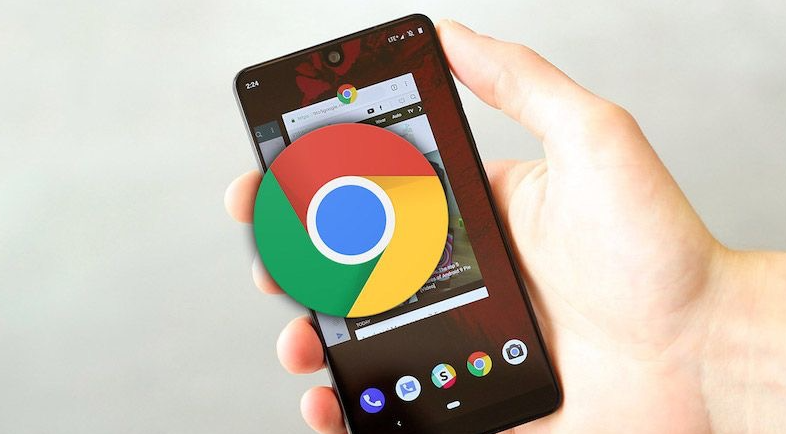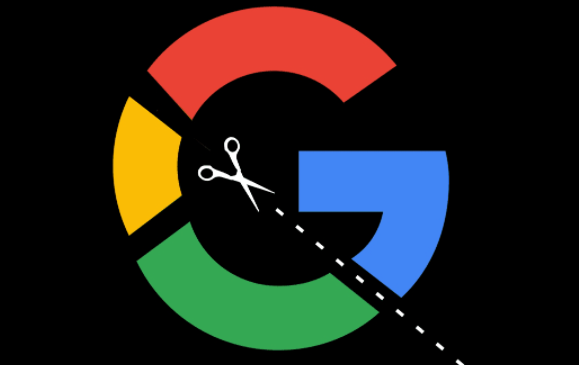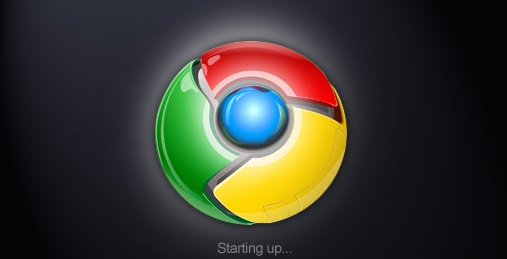教程详情
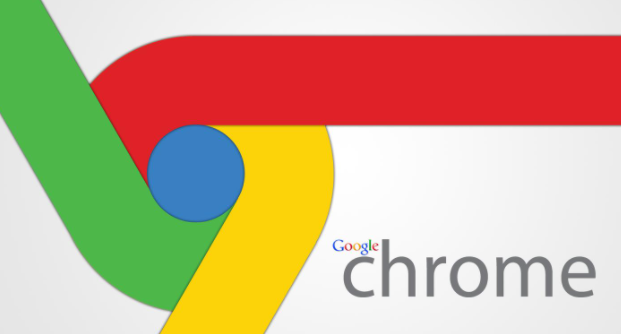
在当今数字化时代,团队协作变得愈发重要。无论是学生小组作业、职场项目策划,还是远程办公团队沟通,高效的协作工具都能极大地提升工作效率。而谷歌浏览器作为一款功能强大且广泛使用的浏览器,其内置的在线协作功能更是为用户提供了便捷的团队协作体验。下面将详细介绍谷歌浏览器在线协作功能的使用方法,帮助你更好地与团队成员协同工作。
一、准备工作
在使用谷歌浏览器的在线协作功能之前,你需要确保以下几点:
1. 拥有谷歌账号:这是使用谷歌各项服务的基础,如果没有谷歌账号,可以通过访问[www.google.com](www.google.com)进行注册。
2. 安装谷歌浏览器:从官方网站[https://www.google.com/chrome/](https://www.google.com/chrome/)下载并安装适合你操作系统版本的谷歌浏览器。
二、开启在线协作功能
(一)创建或打开文档
1. 打开谷歌浏览器,在地址栏中输入[docs.google.com](docs.google.com),进入谷歌文档页面。
2. 如果你要创建新的文档,点击“空白文档”选项;如果要打开已有的文档进行协作,可通过点击“文件” - “打开”,然后在弹出的对话框中找到相应的文档并打开。
(二)设置共享权限
1. 在文档打开后,点击页面右上角的“分享”按钮。
2. 在弹出的分享对话框中,你可以看到不同的共享方式和权限设置选项。
- 链接共享:选择“获取可链接到的文件”,系统会生成一个链接。你可以将这个链接复制并发送给需要协作的人员,他们通过点击该链接即可访问文档。你还可以根据需求设置链接的访问权限,如“查看者”(只能查看文档内容,不能修改)、“评论者”(可以查看和评论文档,但不能编辑)、“编辑器”(可以查看、评论和编辑文档)。
- 特定用户共享:如果你想与特定的谷歌账号用户进行协作,可以在“添加人员”框中输入对方的电子邮件地址,然后选择合适的权限(如“查看者”“评论者”或“编辑器”),被邀请的用户会收到邮件通知,点击链接即可加入协作。
三、实时协作操作
当其他协作人员通过上述方式加入文档后,你们就可以开始实时协作了。
1. 编辑文档:每个协作人员都可以对文档进行编辑,包括添加文字、修改内容、插入图片等操作。当你正在编辑某个部分时,其他协作人员可以看到你的光标位置和正在输入的内容,方便大家及时了解彼此的工作进度和思路。
2. 查看修订历史:在协作过程中,难免会出现误操作或者需要回顾之前的修改内容。此时,你可以点击“文件” - “版本历史记录”,在弹出的版本历史记录窗口中,你可以看到文档的所有修改记录,包括修改时间、修改人以及修改的具体内容。还可以恢复到任意一个历史版本。
3. 添加评论和批注:如果对文档的某些内容有疑问或者建议,你可以选中相应的文本,然后点击“插入” - “评论”,在弹出的评论框中输入你的意见。其他协作人员会收到评论提醒,并可以在评论区进行回复和讨论,有助于提高文档的质量和准确性。
四、协作完成与文档保存
当所有协作人员完成各自的工作后,文档的最终版本会自动保存在你和所有协作人员的谷歌云端硬盘中。你可以在任何时候再次打开文档进行查看和进一步的编辑。同时,你也可以将文档下载为不同格式的文件,如Word文档(.docx)、PDF格式等,方便在其他设备或软件中使用。
总之,谷歌浏览器的在线协作功能为团队协作提供了极大的便利。通过简单的设置和操作,多个用户可以实时共同编辑、讨论文档,提高工作效率和质量。希望本文的介绍能帮助你顺利使用谷歌浏览器的在线协作功能,开启高效的团队协作之旅。